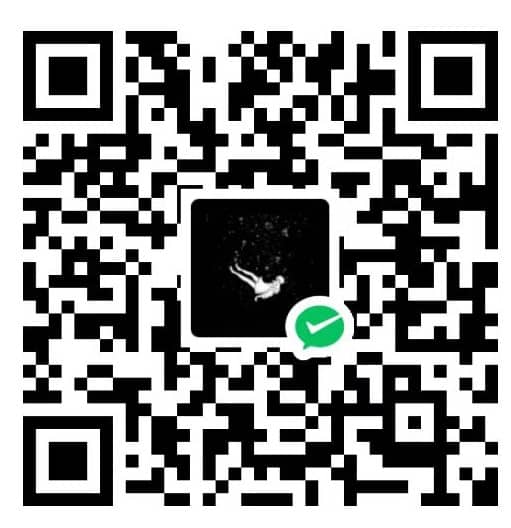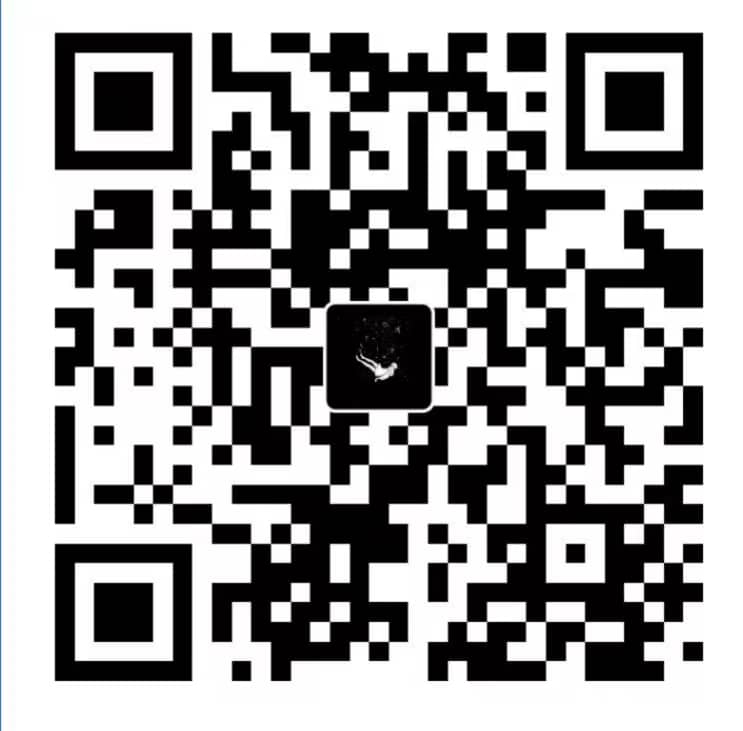1 容器操作
1.1 run
创建一个新的容器并运行一个命令
语法: docker run [OPTIONS] IMAGE [COMMAND] [ARG…]
OPTIONS 说明:
-a stdin: 指定标准输入输出内容类型,可选 STDIN/STDOUT/STDERR 三项;
-d: 后台运行容器,并返回容器ID;
-i: 以交互模式运行容器,通常与 -t 同时使用;
-P: 随机端口映射,容器内部端口随机映射到主机的高端口
-p: 指定端口映射,格式为:主机(宿主)端口:容器端口
1. 只指定容器端口(宿主机端口随机映射)
docker run -p 80 -it ubuntu /bin/bash
2. 主机端口:容器端口
docker run -p 8080:80 -it ubuntu /bin/bash
3. IP:容器端口
docker run -p 0.0.0.0:80 -it ubuntu /bin/bash
4. IP:端口:容器端口
dokcer run -p 0.0.0.0:8080:80 -it ubuntu /bin/bash
-t: 为容器重新分配一个伪输入终端,通常与 -i 同时使用;
--name="nginx-lb": 为容器指定一个名称;
--dns 8.8.8.8: 指定容器使用的DNS服务器,默认和宿主一致;
--dns-search example.com: 指定容器DNS搜索域名,默认和宿主一致;
-h "mars": 指定容器的hostname;
-e username="ritchie": 设置环境变量;
-env-file=[]: 从指定文件读入环境变量;
--cpuset="0-2" or --cpuset="0,1,2": 绑定容器到指定CPU运行;
-m :设置容器使用内存最大值;
--net="bridge": 指定容器的网络连接类型,支持 bridge/host/none/container: 四种类型;
--link=[]: 添加链接到另一个容器;
--expose=[]: 开放一个端口或一组端口;
--volume , -v: 绑定一个卷
-v [hostpath]:containerpath:[ro|wo|rw]
如果没有设置 hostpath 则挂载到 /var/lib/docker/volumes/<containerid>/ 目录下
如果没有设置权限,默认 rw(读写)
实例
使用 docker 镜像 nginx:latest 以后台模式启动一个容器,并将容器命名为 mynginx。
docker run --name mynginx -d nginx:latest
使用镜像 nginx:latest 以后台模式启动一个容器,并将容器的 80 端口映射到主机随机端口。
docker run -P -d nginx:latest
使用镜像 nginx:latest,以后台模式启动一个容器,将容器的 80 端口映射到主机的 80 端口,主机的目录 /data 映射到容器的 /data。
docker run -p 80:80 -v /data:/data -d nginx:latest
绑定容器的 8080 端口,并将其映射到本地主机 127.0.0.1 的 80 端口上。
docker run -p 127.0.0.1:80:8080/tcp ubuntu bash
使用镜像 nginx:latest 以交互模式启动一个容器,在容器内执行/bin/bash 命令。
runoob@runoob:~$ docker run -it nginx:latest /bin/bash
root@b8573233d675:/#
1.2 ps
列出容器
语法: docker ps [OPTIONS]
OPTIONS 说明:
-a: 显示所有的容器,包括未运行的。
-f: 根据条件过滤显示的内容。
--format: 指定返回值的模板文件。
-l: 显示最近创建的容器。
-n: 列出最近创建的n个容器。
--no-trunc: 不截断输出。
-q: 静默模式,只显示容器编号。
-s: 显示总的文件大小。
实例
列出所有在运行的容器信息。
runoob@runoob:~$ docker ps
CONTAINER ID IMAGE COMMAND ... PORTS NAMES
09b93464c2f7 nginx:latest "nginx -g 'daemon off" ... 80/tcp, 443/tcp myrunoob
96f7f14e99ab mysql:5.6 "docker-entrypoint.sh" ... 0.0.0.0:3306->3306/tcp mymysql
列出最近创建的 5 个容器信息。
runoob@runoob:~$ docker ps -n 5
CONTAINER ID IMAGE COMMAND CREATED
09b93464c2f7 nginx:latest "nginx -g 'daemon off" 2 days ago ...
b8573233d675 nginx:latest "/bin/bash" 2 days ago ...
b1a0703e41e7 nginx:latest "nginx -g 'daemon off" 2 days ago ...
f46fb1dec520 5c6e1090e771 "/bin/sh -c 'set -x \t" 2 days ago ...
a63b4a5597de 860c279d2fec "bash" 2 days ago ...
列出所有创建的容器 ID。
runoob@runoob:~$ docker ps -a -q
09b93464c2f7
b8573233d675
b1a0703e41e7
f46fb1dec520
a63b4a5597de
6a4aa42e947b
de7bb36e7968
43a432b73776
664a8ab1a585
ba52eb632bbd
1.3 inspect
docker inspect : 获取容器/镜像的元数据。
语法: docker inspect [OPTIONS] NAME|ID [NAME|ID…]
OPTIONS 说明:
-f :指定返回值的模板文件。
-s :显示总的文件大小。
--type json:为指定类型返回JSON。
--format :以指定格式返回数据
获取所有容器的 ip 地址
docker inspect --format='{{.Name}} - {{range .NetworkSettings.Networks}}{{.IPAddress}}{{end}}' $(docker ps -aq)
获取某个容器的挂载信息
docker inspect --format='{{json .Mounts}}' demo-volume-2 | python -m json.tool
1.4 start/stop/restart
启动的容器; 停止容器; 重启容器
语法: docker start|stop|restart [OPTIONS] CONTAINER [CONTAINER…]
实例
# 启动已被停止的容器 myrunoob
docker start myrunoob
# 停止运行中的容器 myrunoob
docker stop myrunoob
# 重启容器 myrunoob
docker restart myrunoob
1.5 rm
删除一个或多少容器
语法: docker rm [OPTIONS] CONTAINER [CONTAINER…]
OPTIONS 说明:
-f :通过SIGKILL信号强制删除一个运行中的容器
-l :移除容器间的网络连接,而非容器本身
-v :-v 删除与容器关联的卷
实例
强制删除容器 db01、db02
docker rm -f db01 db02
移除容器 nginx01 对容器 db01 的连接,连接名 db
docker rm -l db
删除容器 nginx01,并删除容器挂载的数据卷
docker rm -v nginx01
1.6 attach
连接到正在运行中的容器。
语法: docker attach [OPTIONS] CONTAINER
要 attach 上去的容器必须正在运行,可以同时连接上同一个 container 来共享屏幕(与 screen 命令的 attach 类似)。
官方文档中说 attach 后可以通过 CTRL-C 来 detach,但实际上经过我的测试,如果 container 当前在运行 bash,CTRL-C 自然是当前行的输入,没有退出;如果 container 当前正在前台运行进程,如输出 nginx 的 access.log 日志,CTRL-C 不仅会导致退出容器,而且还 stop 了。这不是我们想要的,detach 的意思按理应该是脱离容器终端,但容器依然运行。好在 attach 是可以带上 –sig-proxy=false 来确保 CTRL-D 或 CTRL-C 不会关闭容器。
实例
容器 mynginx 将访问日志指到标准输出,连接到容器查看访问信息。
runoob@runoob:~$ docker attach --sig-proxy=false mynginx
192.168.239.1 - - [10/Jul/2016:16:54:26 +0000] "GET / HTTP/1.1" 304 0 "-" "Mozilla/5.0 (Windows NT 6.1; WOW64) AppleWebKit/537.36 (KHTML, like Gecko) Chrome/45.0.2454.93 Safari/537.36" "-"
1.7 logs
docker logs : 获取容器的日志
语法: docker logs [OPTIONS] CONTAINER
OPTIONS 说明:
-f : 跟踪日志输出。类似 tail 命令的 -f 选项
--since :显示某个开始时间的所有日志
-t : 显示时间戳
--tail :仅列出最新N条容器日志
实例
跟踪查看容器 mynginx 的日志输出。
runoob@runoob:~$ docker logs -f mynginx
192.168.239.1 - - [10/Jul/2016:16:53:33 +0000] "GET / HTTP/1.1" 200 612 "-" "Mozilla/5.0 (Windows NT 6.1; WOW64) AppleWebKit/537.36 (KHTML, like Gecko) Chrome/45.0.2454.93 Safari/537.36" "-"
2016/07/10 16:53:33 [error] 5#5: *1 open() "/usr/share/nginx/html/favicon.ico" failed (2: No such file or directory), client: 192.168.239.1, server: localhost, request: "GET /favicon.ico HTTP/1.1", host: "192.168.239.130", referrer: "http://192.168.239.130/"
192.168.239.1 - - [10/Jul/2016:16:53:33 +0000] "GET /favicon.ico HTTP/1.1" 404 571 "http://192.168.239.130/" "Mozilla/5.0 (Windows NT 6.1; WOW64) AppleWebKit/537.36 (KHTML, like Gecko) Chrome/45.0.2454.93 Safari/537.36" "-"
192.168.239.1 - - [10/Jul/2016:16:53:59 +0000] "GET / HTTP/1.1" 304 0 "-" "Mozilla/5.0 (Windows NT 6.1; WOW64) AppleWebKit/537.36 (KHTML, like Gecko) Chrome/45.0.2454.93 Safari/537.36" "-"
...
查看容器 mynginx 从 2016 年 7 月 1 日后的最新 10 条日志。
docker logs --since="2016-07-01" --tail=10 mynginx
1.8 top
查看容器中运行的进程信息,支持 ps 命令参数。
语法: docker top [OPTIONS] CONTAINER [ps OPTIONS]
容器运行时不一定有/bin/bash 终端来交互执行 top 命令,而且容器还不一定有 top 命令,可以使用 docker top 来实现查看 container 中正在运行的进程。
实例
查看容器 mymysql 的进程信息。
runoob@runoob:~/mysql$ docker top mymysql
UID PID PPID C STIME TTY TIME CMD
999 40347 40331 18 00:58 ? 00:00:02 mysqld
查看所有运行容器的进程信息。
for i in `docker ps |grep Up|awk '{print $1}'`;do echo \ &&docker top $i; done
1.9 exec
在运行的容器中执行命令
语法: docker exec [OPTIONS] CONTAINER COMMAND [ARG…]
OPTIONS 说明:
-d :分离模式: 在后台运行
-i :即使没有附加也保持STDIN 打开
-t :分配一个伪终端
实例
在容器 mynginx 中以交互模式执行容器内 /root/runoob.sh 脚本:
runoob@runoob:~$ docker exec -it mynginx /bin/sh /root/runoob.sh
http://www.runoob.com/
在容器 mynginx 中开启一个交互模式的终端:
runoob@runoob:~$ docker exec -i -t mynginx /bin/bash
root@b1a0703e41e7:/#
也可以通过 docker ps -a 命令查看已经在运行的容器,然后使用容器 ID 进入容器。
查看已经在运行的容器 ID:
docker ps -a
...
9df70f9a0714 openjdk "/usercode/script.sh…"
...
第一列的 9df70f9a0714 就是容器 ID。
通过 exec 命令对指定的容器执行 bash:
docker exec -it 9df70f9a0714 /bin/bash
1.10 kill
杀掉一个运行中的容器。
语法: docker kill [OPTIONS] CONTAINER [CONTAINER…]
OPTIONS 说明:
-s :向容器发送一个信号
实例
杀掉运行中的容器 mynginx
runoob@runoob:~$ docker kill -s KILL mynginx
mynginx
2 镜像操作
2.1 images
docker images : 列出本地镜像。
语法: docker images [OPTIONS] [REPOSITORY[:TAG]]
OPTIONS 说明:
-a :列出本地所有的镜像(含中间映像层,默认情况下,过滤掉中间映像层);
--digests :显示镜像的摘要信息;
-f :显示满足条件的镜像;
--format :指定返回值的模板文件;
--no-trunc :显示完整的镜像信息;
-q :只显示镜像ID。
实例
查看本地镜像列表。
runoob@runoob:~$ docker images
REPOSITORY TAG IMAGE ID CREATED SIZE
mymysql v1 37af1236adef 5 minutes ago 329 MB
runoob/ubuntu v4 1c06aa18edee 2 days ago 142.1 MB
<none> <none> 5c6e1090e771 2 days ago 165.9 MB
httpd latest ed38aaffef30 11 days ago 195.1 MB
alpine latest 4e38e38c8ce0 2 weeks ago 4.799 MB
mongo 3.2 282fd552add6 3 weeks ago 336.1 MB
redis latest 4465e4bcad80 3 weeks ago 185.7 MB
php 5.6-fpm 025041cd3aa5 3 weeks ago 456.3 MB
python 3.5 045767ddf24a 3 weeks ago 684.1 MB
...
列出本地镜像中 REPOSITORY 为 ubuntu 的镜像列表。
root@runoob:~# docker images ubuntu
REPOSITORY TAG IMAGE ID CREATED SIZE
ubuntu 14.04 90d5884b1ee0 9 weeks ago 188 MB
ubuntu 15.10 4e3b13c8a266 3 months ago 136.3 MB
2.2 inspect
获取容器/镜像的元数据。
语法: docker inspect [OPTIONS] NAME|ID [NAME|ID…]
OPTIONS 说明:
-f :指定返回值的模板文件。
-s :显示总的文件大小。
--type :为指定类型返回JSON。
--format :以指定格式返回数据
实例
获取镜像 mysql:5.6 的元信息。
runoob@runoob:~$ docker inspect mysql:5.6
[
{
"Id": "sha256:2c0964ec182ae9a045f866bbc2553087f6e42bfc16074a74fb820af235f070ec",
"RepoTags": [
"mysql:5.6"
],
"RepoDigests": [],
"Parent": "",
"Comment": "",
"Created": "2016-05-24T04:01:41.168371815Z",
"Container": "e0924bc460ff97787f34610115e9363e6363b30b8efa406e28eb495ab199ca54",
"ContainerConfig": {
"Hostname": "b0cf605c7757",
"Domainname": "",
"User": "",
"AttachStdin": false,
"AttachStdout": false,
"AttachStderr": false,
"ExposedPorts": {
"3306/tcp": {}
},
...
2.3 rmi
删除本地一个或多少镜像。
语法: docker rmi [OPTIONS] IMAGE [IMAGE…]
OPTIONS 说明:
-f :强制删除;
--no-prune :不移除该镜像的过程镜像,默认移除;
注:IMAGE 可以使用 [仓库:标签] 的格式,也可以使用镜像 ID,可以同时删除多个镜像
1、使用 [仓库:标签] 的格式:删除一个标签。当一个镜像文件有多个标签时,删除完所有的标签,镜像文件也随之删除
2、使用镜像 ID 的格式:先将该镜像文件的所有标签删除,再删除镜像文件
删除所有镜像
docker rmi $(docker images -q)
删除某个仓库的所有镜像
docker rmi $(docker images -q ubuntu)
实例
强制删除本地镜像 runoob/ubuntu:v4。
root@runoob:~# docker rmi -f runoob/ubuntu:v4
Untagged: runoob/ubuntu:v4
Deleted: sha256:1c06aa18edee44230f93a90a7d88139235de12cd4c089d41eed8419b503072be
Deleted: sha256:85feb446e89a28d58ee7d80ea5ce367eebb7cec70f0ec18aa4faa874cbd97c73
2.4 search
语法: docker search [OPTIONS] TERM
OPTIONS 说明:
--automated :只列出 automated build类型的镜像;
--no-trunc :显示完整的镜像描述;
-s :列出收藏数不小于指定值的镜像。
实例
从 Docker Hub 查找所有镜像名包含 java,并且收藏数大于 10 的镜像
runoob@runoob:~$ docker search -s 10 java
NAME DESCRIPTION STARS OFFICIAL AUTOMATED
java Java is a concurrent, class-based... 1037 [OK]
anapsix/alpine-java Oracle Java 8 (and 7) with GLIBC ... 115 [OK]
develar/java 46 [OK]
isuper/java-oracle This repository contains all java... 38 [OK]
lwieske/java-8 Oracle Java 8 Container - Full + ... 27 [OK]
nimmis/java-centos This is docker images of CentOS 7... 13 [OK]
2.5 pull
docker pull [OPTIONS] NAME[:TAG|@DIGEST]
OPTIONS 说明:
-a :拉取所有 tagged 镜像
--disable-content-trust :忽略镜像的校验,默认开启
实例
从 Docker Hub 下载 java 最新版镜像。
docker pull java
从 Docker Hub 下载 REPOSITORY 为 java 的所有镜像。
docker pull -a java
2.6 push
将本地的镜像上传到镜像仓库,要先登陆到镜像仓库
语法: docker push [OPTIONS] NAME[:TAG]
OPTIONS 说明:
--disable-content-trust :忽略镜像的校验,默认开启
实例
上传本地镜像 myapache:v1 到镜像仓库中。
docker push myapache:v1
2.7 commit
从容器创建一个新的镜像。
语法: docker commit [OPTIONS] CONTAINER [REPOSITORY[:TAG]]
OPTIONS 说明:
-a :提交的镜像作者;
-c :使用Dockerfile指令来创建镜像;
-m :提交时的说明文字;
-p :在commit时,将容器暂停。
实例
将容器 a404c6c174a2 保存为新的镜像,并添加提交人信息和说明信息。
runoob@runoob:~$ docker commit -a "runoob.com" -m "my apache" a404c6c174a2 mymysql:v1
sha256:37af1236adef1544e8886be23010b66577647a40bc02c0885a6600b33ee28057
runoob@runoob:~$ docker images mymysql:v1
REPOSITORY TAG IMAGE ID CREATED SIZE
mymysql v1 37af1236adef 15 seconds ago 329 MB
2.8 build
用于使用 Dockerfile 创建镜像。
语法: docker build [OPTIONS] PATH | URL | -
OPTIONS 说明:
--build-arg=[] :设置镜像创建时的变量;
--cpu-shares :设置 cpu 使用权重;
--cpu-period :限制 CPU CFS周期;
--cpu-quota :限制 CPU CFS配额;
--cpuset-cpus :指定使用的CPU id;
--cpuset-mems :指定使用的内存 id;
--disable-content-trust :忽略校验,默认开启;
-f :指定要使用的Dockerfile路径;
--force-rm :设置镜像过程中删除中间容器;
--isolation :使用容器隔离技术;
--label=[] :设置镜像使用的元数据;
-m :设置内存最大值;
--memory-swap :设置Swap的最大值为内存+swap,"-1"表示不限swap;
--no-cache :创建镜像的过程不使用缓存;
--pull :尝试去更新镜像的新版本;
--quiet, -q :安静模式,成功后只输出镜像 ID;
--rm :设置镜像成功后删除中间容器;
--shm-size :设置/dev/shm的大小,默认值是64M;
--ulimit :Ulimit配置。
--tag, -t: 镜像的名字及标签,通常 name:tag 或者 name 格式;可以在一次构建中为一个镜像设置多个标签。
--network: 默认 default。在构建期间设置RUN指令的网络模式
实例
使用当前目录的 Dockerfile 创建镜像,标签为 runoob/ubuntu:v1。
docker build -t runoob/ubuntu:v1 .
使用 URL github.com/creack/docker-firefox 的 Dockerfile 创建镜像。
docker build github.com/creack/docker-firefox
也可以通过 -f Dockerfile 文件的位置:
$ docker build -f /path/to/a/Dockerfile .
在 Docker 守护进程执行 Dockerfile 中的指令前,首先会对 Dockerfile 进行语法检查,有语法错误时会返回:
$ docker build -t test/myapp .
Sending build context to Docker daemon 2.048 kB
Error response from daemon: Unknown instruction: RUNCMD
以上